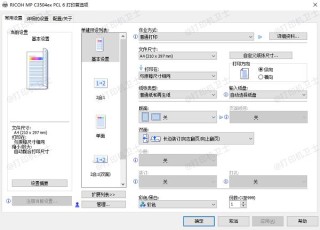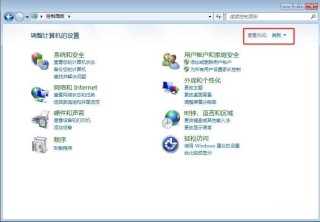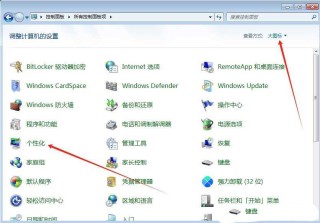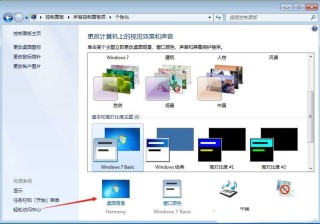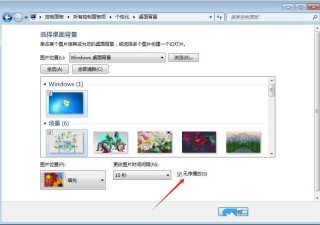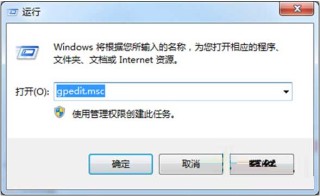在日常使用电脑和打印机的过程中,我们有时会遇到操作系统未能正确识别打印机的情况,导致打印机在设备列表中显示为“未指定设备”。这个时候打印机是无法使用的,当然我们通过操作,就可以让其正常使用。这种情况通常是由于驱动程序安装不正确、系统设置问题或硬件故障造成的。本文将提供一系列步骤和方法,帮助您解决这一问题,确保打印机能够被系统正确识别和使用。
win7把未指定设备变成打印机操作方法
1、把hp1010打印机找到属性,然后是硬件。

2、第二个就是打印机了(其他设备),我们双击就出现更新驱动程序。

3、我们就在下面这个网址下载驱动,这一步很重要。我们下载好一定要把它放在桌面上的新建文件夹里面。便于更新驱动程序寻找。

4、这样就下载到桌面上了。我们把更新驱动程序,定位到桌面的这个文件夹里面。

5、他就会自己安装了,直到出现远程过程调用失败。

6、稍等片刻就会看到打印机hp 1010了。

7、终于完成了,其实win7安装打印机就是会出现这样的问题,我们就好好安装完驱动就好了。
以上就是win7把未指定设备变成打印机的教程,希望大家喜欢,请继续关注科技号。
相关推荐:
win7打印机提示错误0x0000000d怎么办 网络打印机0x0000000d恢复技巧
如何使用LPR的方式设定分享打印机? Win7使用LPR分享打印机的技巧